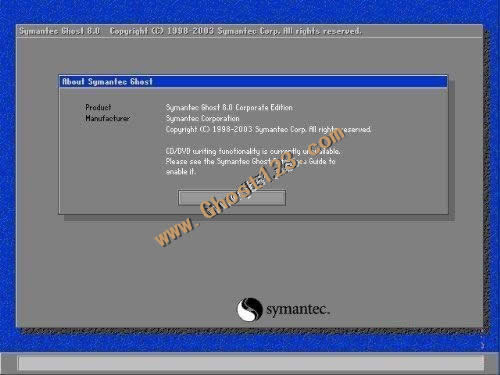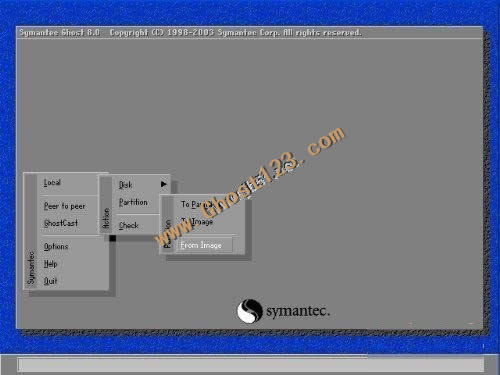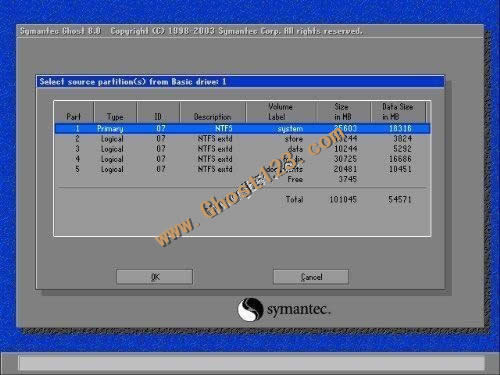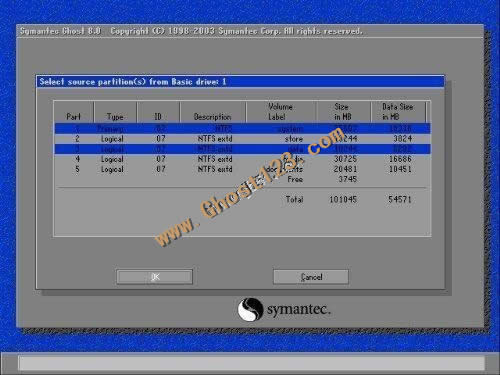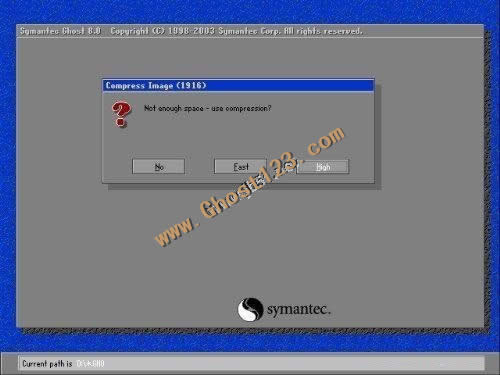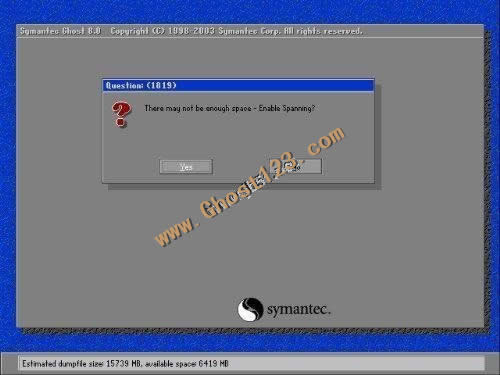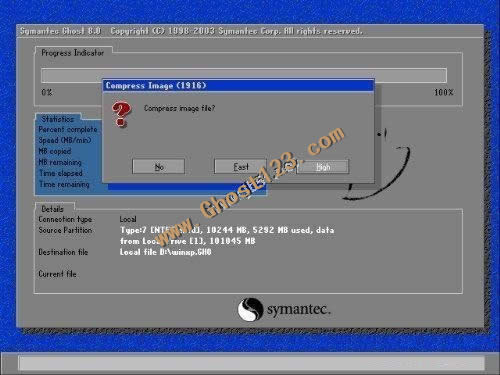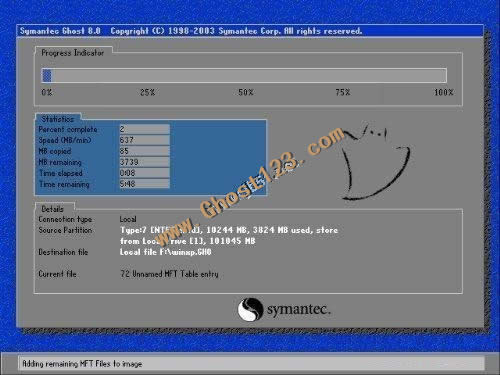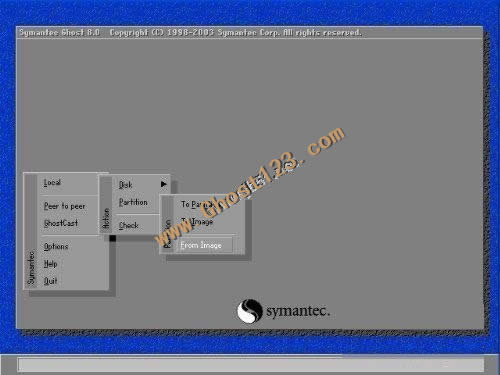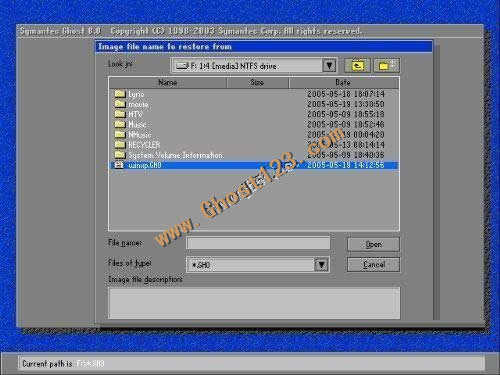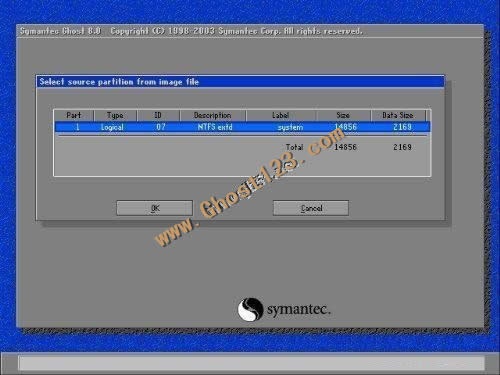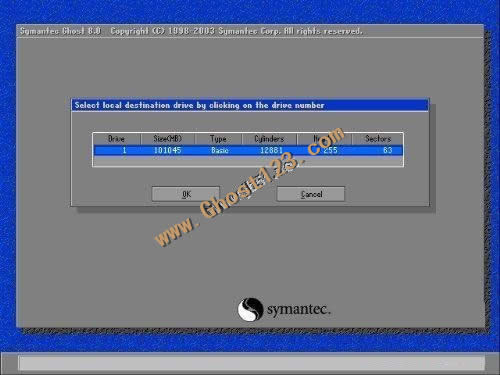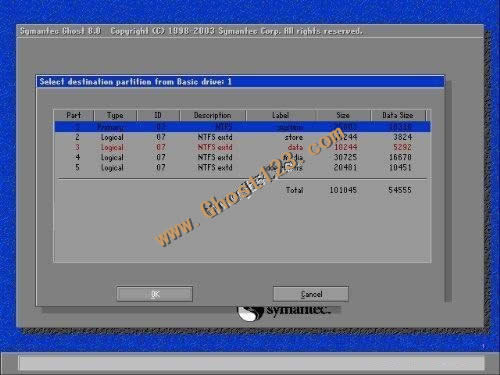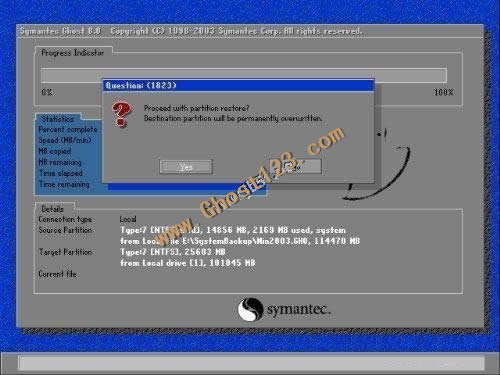一鍵ghost還原(ghost使用圖文內容教程圖解)
發布時間:2022-07-14 文章來源:xp下載站 瀏覽:
|
Windows 10是美國微軟公司研發的跨平臺及設備應用的操作系統。是微軟發布的最后一個獨立Windows版本。Windows 10共有7個發行版本,分別面向不同用戶和設備。2014年10月1日,微軟在舊金山召開新品發布會,對外展示了新一代Windows操作系統,將它命名為“Windows 10”,新系統的名稱跳過了這個數字“9”。截止至2018年3月7日,Windows 10正式版已更新至秋季創意者10.0.16299.309版本,預覽版已更新至春季創意者10.0.17120版本 一鍵ghost還原(ghost使用教程圖解) ghost一鍵備份還原工具目前已經發展到ghost11,對于以后的版本只是在性能上有所優化,對于操作界面使用方法仍然是與原來的大同小異!本文將詳細為您講解ghost的使用教程,包含ghost啟動,備份與還原! Ghost 8.x系列分為兩個版本,ghost(在DOS下面運行)和Ghost32(在windows下面運行),兩者具有統一的界面,可以實現相同的功能,但是Windows系統下面的Ghost不能恢復Windows操作系統所在的分區,因此在這種情況下需要使用DOS版。 這里將要介紹的是Ghost 8.x系列(最新為8.3),它在DOS下面運行,能夠提供對系統的完整備份和恢復,支持的磁盤文件系統格式包括FAT, FAT32, NTFS, ext2, ext3, linux swap等,還能夠對不支持的分區進行扇區對扇區的完全備份。 小提示:其實ghost很容易學,只要記住其中幾個關鍵英語單詞,就能輕松學會!只要您實踐一次,就可以說是ghost高手了! 一. Ghost的啟動 啟動Ghost8.0之后,會出現圖一所示畫面 圖一 Ghost8.0啟動畫面 點擊OK后,就可以看到Ghost的主菜單,如圖二所示。 圖二 Ghost菜單 在主菜單中,有以下幾項: Local:本地操作,對本地計算機上的硬盤進行操作。 Peer to peer:通過點對點模式對網絡計算機上的硬盤進行操作。 GhostCast:通過單播/多播或者廣播方式對網絡計算機上的硬盤進行操作。 Option:使用Ghsot時的一些選項,一般使用默認設置即可。 Help:一個簡潔的幫助。 Quit:退出Ghost。 注意:當計算機上沒有安裝網絡協議的驅動時,Peer to peer和GhostCast選項將不可用(在DOS下一般都沒有安裝)。 3.使用Ghost對分區進行操作 啟動Ghost之后,選擇Local->Partion對分區進行操作。 To Partion:將一個分區的內容復制到另外一個分區。 To Image:將一個或多個分區的內容復制到一個鏡像文件中。一般備份系統均選擇此操作。 From Image:將鏡像文件恢復到分區中。當系統備份后,可選擇此操作恢復系統。 二.1 備份系統 選擇Local->Partion->To Image,對分區進行備份。 圖三 選擇Local->Partion->To Image,對分區進行備份 備份分區的程序如下:選擇硬盤(圖四)->選擇分區(圖五、圖六)->設定鏡像文件的位置(圖七、圖八)->選擇壓縮比例(圖十二)。 圖四 選擇硬盤 圖五 選擇分區 圖六 選擇多個分區 圖七 選擇鏡像文件的位置 圖八 輸入鏡像文件名 圖九 空間不夠的提示:是否壓縮 圖十 空間不夠的提示(是否將鏡像文件存儲在多個分區上) 圖十一 空間不夠的警告 圖十二 選擇壓縮比例 圖十三 正在進行備份操作 三.2 對分區進行恢復(還原系統) 選擇Local->Partion->From Image,對分區進行恢復(圖十四)。 圖十四 從鏡像文件恢復分區 恢復分區的程序如下:選擇鏡像文件(圖十五)->選擇鏡像文件中的分區(圖十六)->選擇硬盤(圖十七)->選擇分區(圖十八)->確認恢復(圖十九) 圖十五 選擇鏡像文件 圖十六 由于一個鏡像文件中可能含有多個分區,所以需要選擇分區 圖十七 選擇目標硬盤 圖十八 選擇目標分區 圖十九 給出提示信息,確認后恢復分區 Windows 10系統成為了智能手機、PC、平板、Xbox One、物聯網和其他各種辦公設備的心臟,使設備之間提供無縫的操作體驗。 |